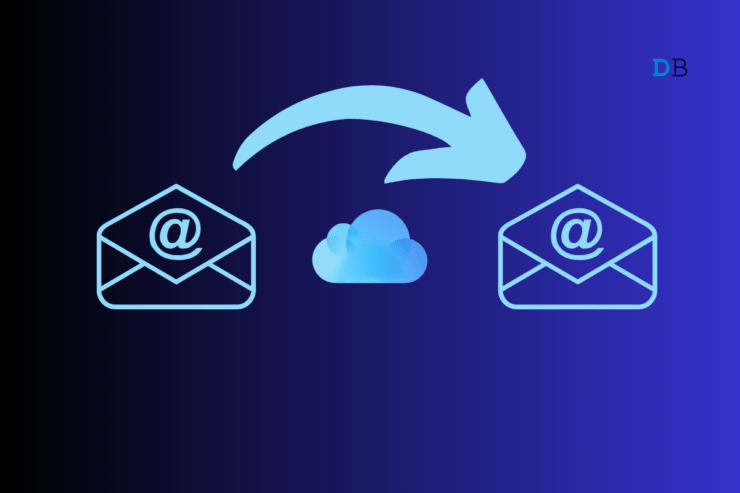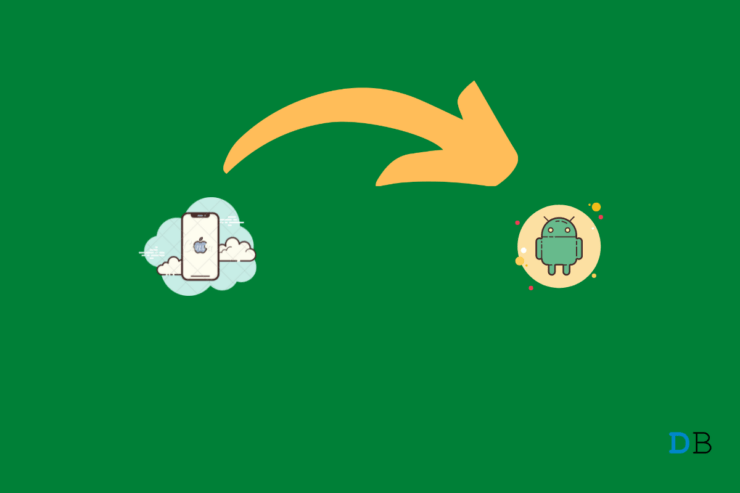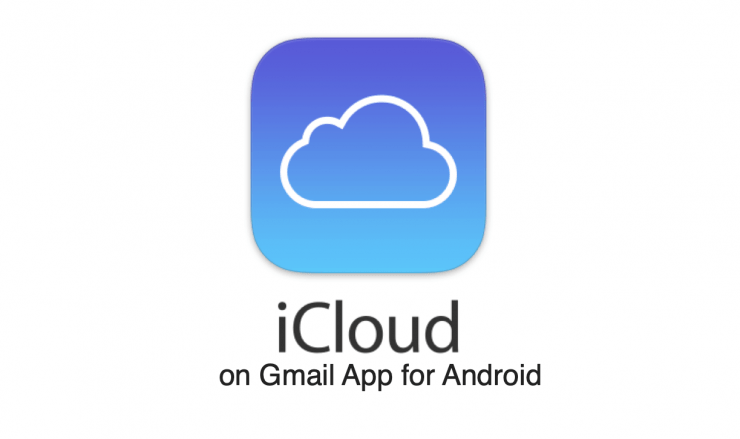Как сделать резервную копию только выбранных фотографий в iCloud на iPhone
Содержание
- 1 Как сделать резервную копию только выбранных фотографий в iCloud на iPhone
- 1.1 Как создавать общие альбомы на iPhone?
- 1.2 Загрузите свои фотографии в iCloud через Safari
- 1.3 Какой метод следует использовать?
- 1.4 Часто задаваемые вопросы(FAQ)
- 1.4.1 Занимают ли общие альбомы место в хранилище iCloud?
- 1.4.2 Могу ли я добавить изображения JPEG и PNG в общий альбом?
- 1.4.3 Поддерживает ли прямая загрузка в Safari все форматы изображений?
- 1.4.4 Могу ли я загрузить видео с помощью метода резервного копирования Safari?
- 1.4.5 Существует ли ограничение по времени для видео, загружаемых в общие альбомы?
- 1.5 Итог
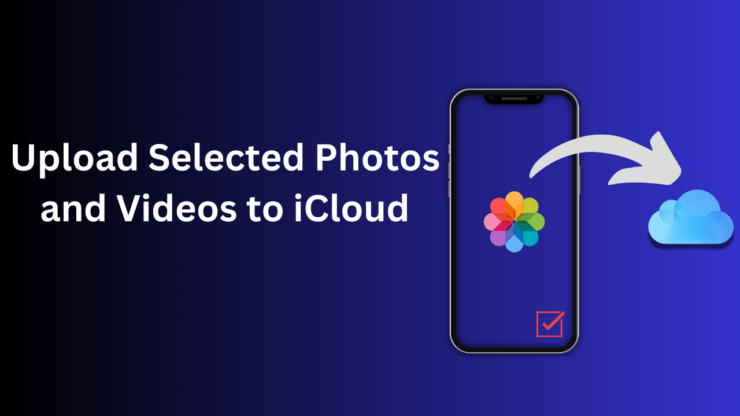
Объема памяти iPhone по умолчанию никогда не бывает достаточно, учитывая тот объем данных, который в наши дни хранят пользователи. Таким образом, пользователи зависят от резервного копирования iCloud.
Даже Apple предлагает только 5 ГБ хранилища iCloud для каждого Apple ID. Этого недостаточно для того, чтобы любой пользователь мог создать резервную копию огромного количества данных, которые он генерирует и сохраняет на iPhone.
Итак, в этом руководстве описаны два способа резервного копирования выбранных фотографий в iCloud.
Первый трюк, описанный в этом руководстве, позволяет создать резервную копию выбранных фотографий и видео на вашем iPhone в iCloud через общий альбом.
Вы можете получить доступ к этому общему альбому на других устройствах, ПК или Mac. Поскольку на компьютере больше места для хранения данных, вы даже можете загружать фотографии для хранения или просмотра в автономном режиме.
Этот метод также упрощает создание специальной веб-страницы для общего альбома для просмотра в браузере.
Второй трюк позволяет выбирать фотографии из библиотеки iCloud, находясь в своей учетной записи iCloud в Safari.
Каждый обходной путь имеет свои плюсы и минусы, которые обсуждаются в руководстве. Это поможет вам выбрать метод резервного копирования фотографий iPhone.
Как создавать общие альбомы на iPhone?
Общие альбомы позволяют загружать выбранные фотографии и видео в iCloud, не занимая место в хранилище iCloud.
Эта функция удобна для тех, кто хочет создать резервную копию определенных фотографий/видео на своих iPhone, хранящих ценные воспоминания. Вы можете создать резервную копию таких изображений или видео, не платя за дополнительное место в хранилище iCloud.
Резервное копирование фотографий с помощью общего альбома на iPhone
С помощью общего альбома вы можете получить доступ к своим любимым фотографиям и видео на любом из ваших устройств Apple, если они синхронизированы под одним Apple ID.
Содержимое, хранящееся в общих альбомах, не занимает пространство iCloud. Таким образом, вы экономите значительный объем хранилища в iCloud.
Выполните следующие действия, чтобы добавить предпочитаемые фотографии и видео в общий альбом на iPhone и поделиться ими на устройствах Apple.
Поскольку это общий альбом, вы можете поделиться им с другими (пользователями с Apple ID). В противном случае вы можете поделиться им исключительно с самим собой.
- Откройте Настройки iPhone.
- Перейдите в Приложения >Фото.
- Отключите переключатель рядом с Фото iCloud
- В том же меню Фотографии Настройки включите параметр Общие альбомы.
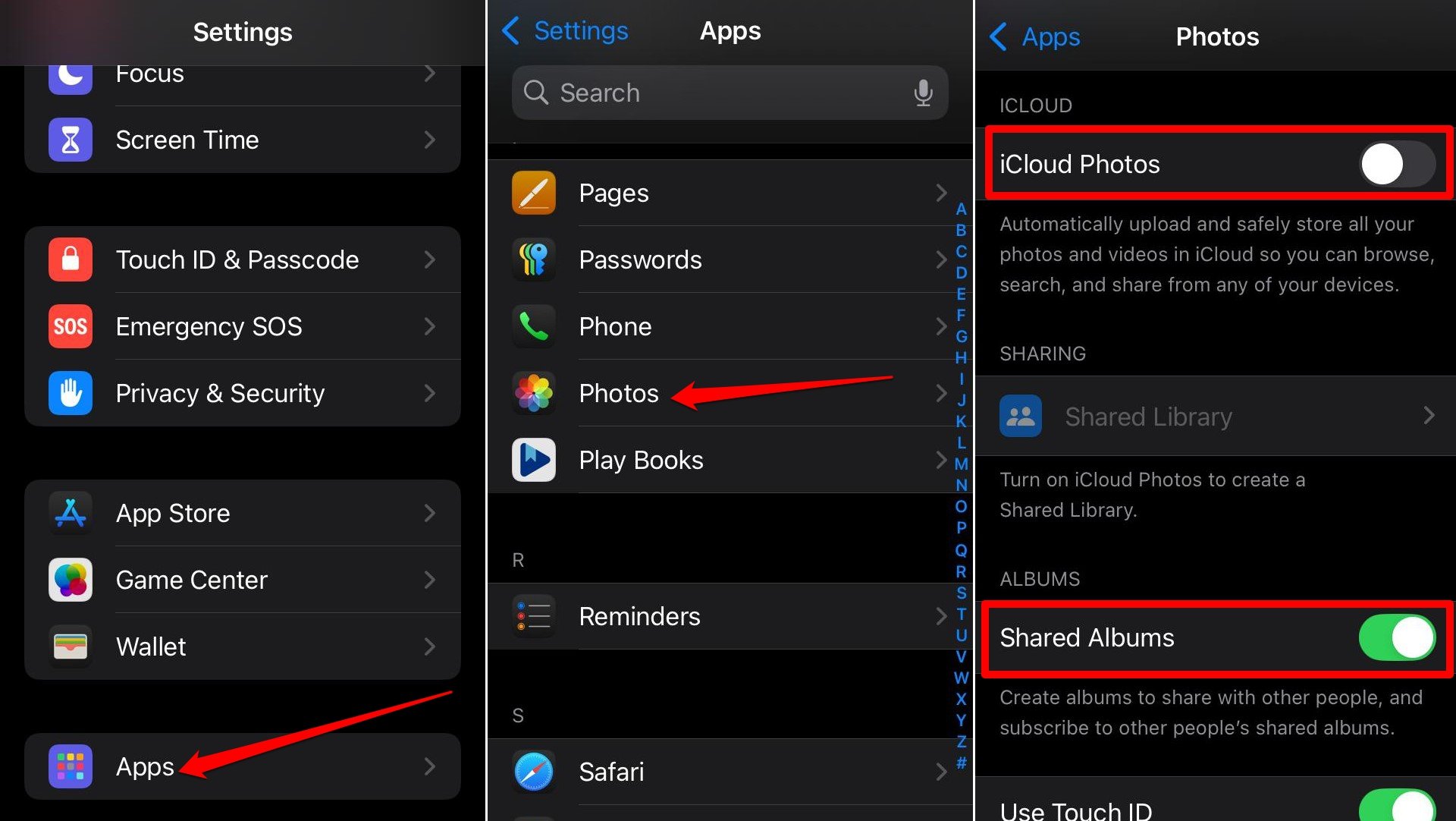
- Перейдите в Библиотеку приложений и запустите Фотографии.
- Нажмите кнопку выбора вверху и выберите фотографии и видео, которые хотите сохранить в iCloud в общем альбоме.
- Нажмите на значок Поделиться внизу.
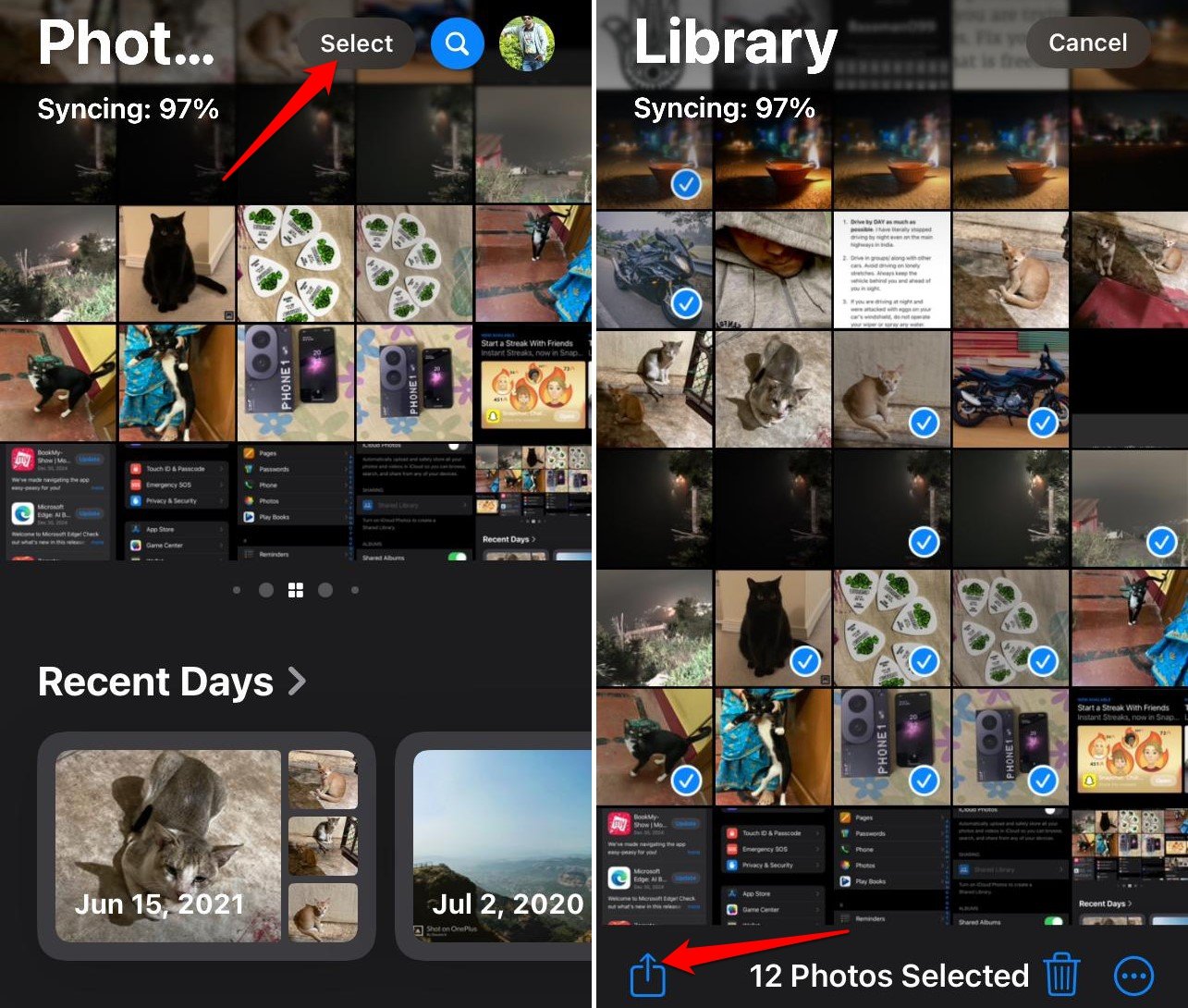
- Выберите Добавить в общий Альбом.
- Задайте название общего альбома и нажмите Готово.
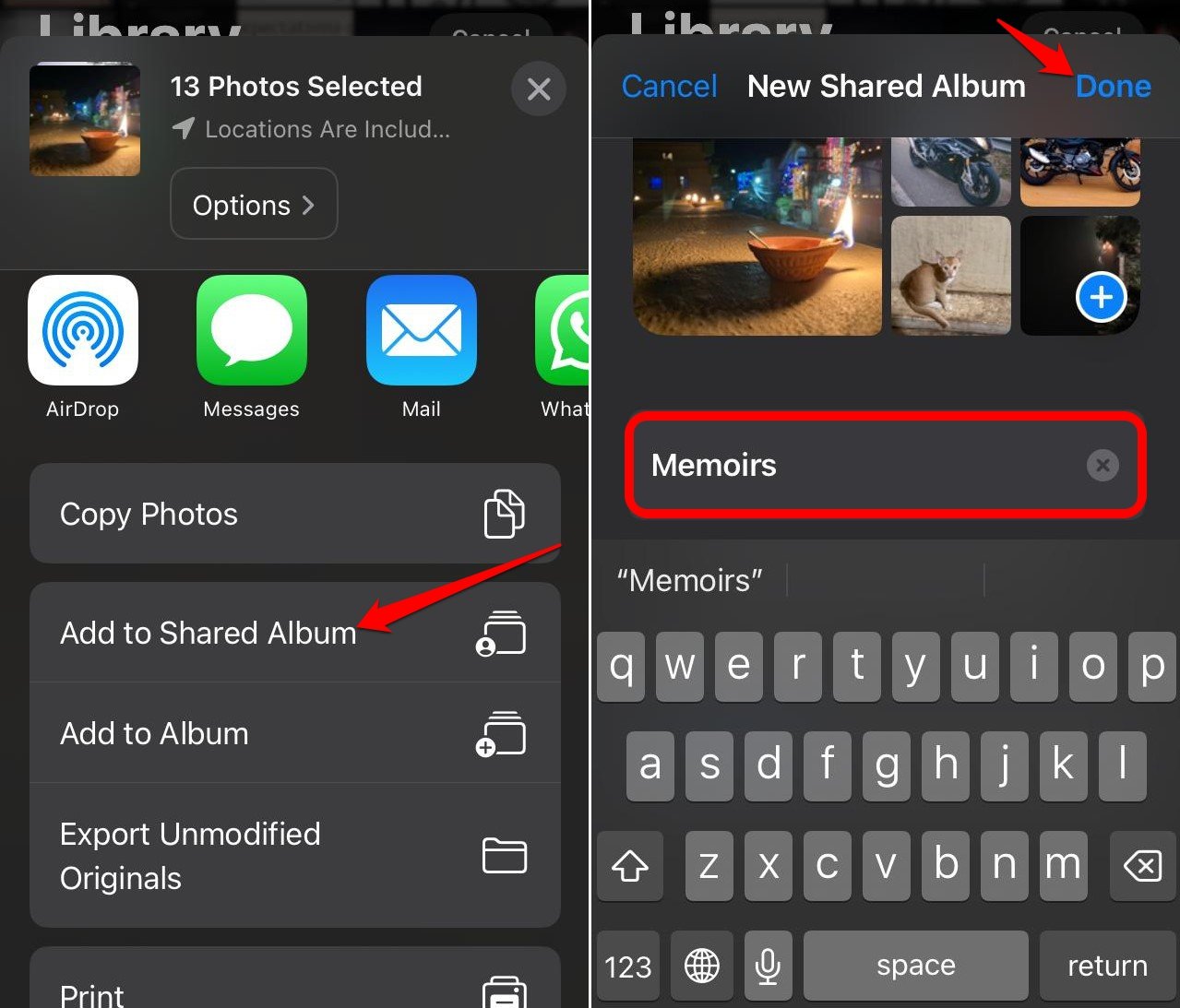
Теперь вы можете просмотреть общий альбом в приложении «Фото», прокрутив раздел вниз.
Как создать ссылку на общий альбом?
Вы можете создать ссылку на общий альбом, чтобы открыть его в любом браузере.
- Запустите приложение «Фото» на своем iPhone.
- Перейдите в раздел Общие альбомы и нажмите и удерживайте альбом, которым хотите поделиться.
- Вы можете выбрать опцию Поделиться фотографиями, чтобы вручную поделиться альбомом со своими контактами.
- Иначе нажмите Сведения об общем альбоме.
- Включите переключатель рядом с параметром Общедоступный веб-сайт, чтобы создать ссылку на общий альбом.
- Нажмите Поделиться ссылкой.
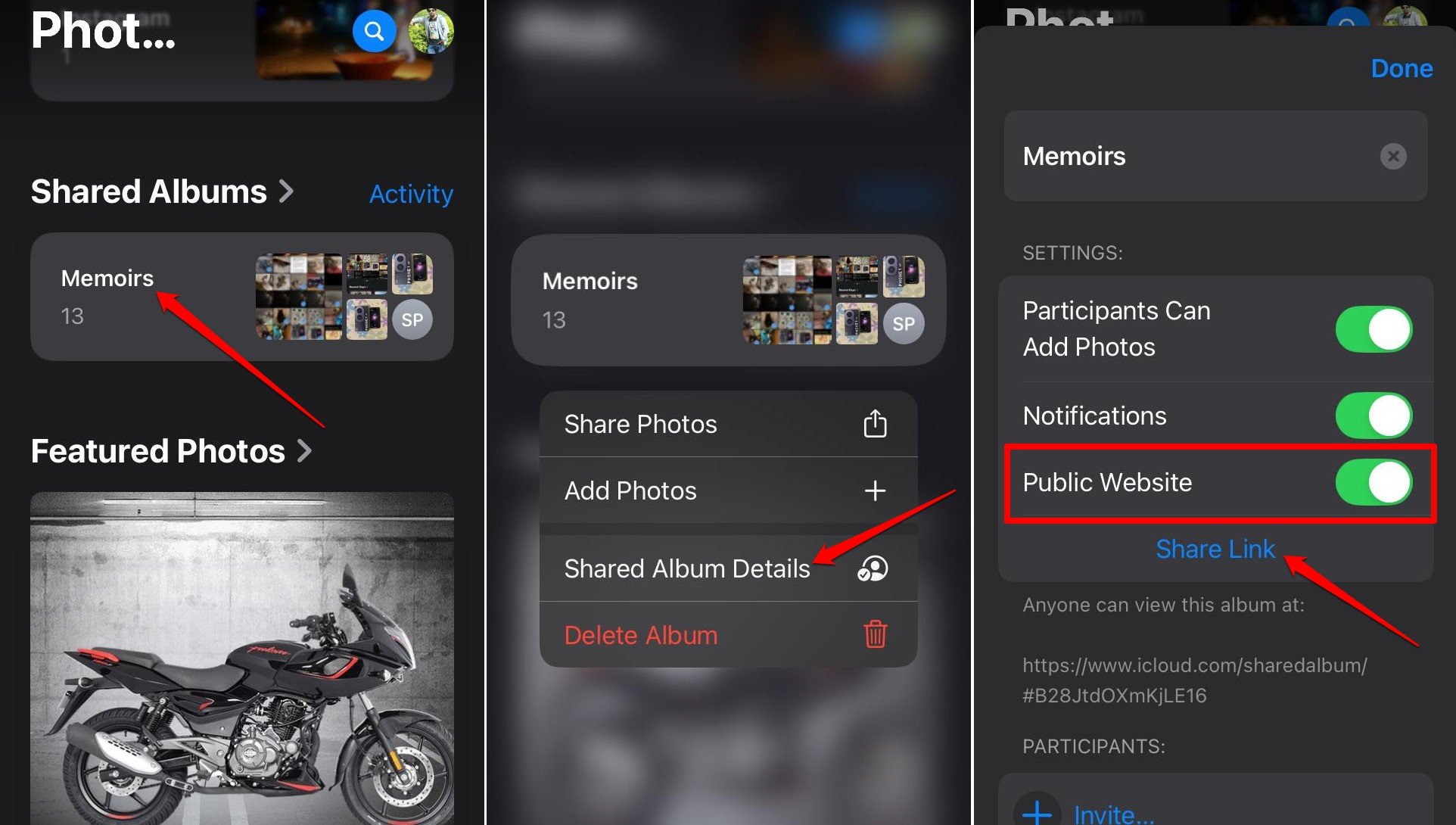
Теперь вы можете скопировать ссылку и поделиться ею с кем угодно или просто вставить ее в адресную строку любого веб-браузера и просмотреть содержимое общего альбома.
В общий альбом можно загрузить до 5000 фотографий и видео. Кроме того, вы можете создать столько общих альбомов, сколько захотите.
Вам не нужно беспокоиться об очистке памяти iPhone или покупке дополнительного места в iCloud. Срок действия общего альбома или его содержимого не истечет, пока вы не удалите его вручную.
У создания резервной копии фото/видео с помощью общих альбомов есть существенный недостаток.
Фотографии, загруженные в общий альбом, имеют более низкое разрешение. Даже разрешение видео, сохраненных в общем альбоме, снижается с 4K/1080p до 720p.
В общем альбоме поддерживаются только пятнадцатиминутные видео.
Загрузите свои фотографии в iCloud через Safari
У вас много фотографий, хранящихся в библиотеке фотографий iCloud?
Возможно, вы захотите выбрать из них несколько важных фотографий и создать другую резервную копию.
Этот метод позволяет выбрать изображения и загрузить их в веб-браузер Safari.
Не нужно полагаться на приложение «Фото». Это прямой вариант для пользователей, которые хотят выбрать определенные изображения для резервного копирования.
Вы можете легко получить доступ ко всем фотографиям, резервные копии которых вы сохранили, на всех своих устройствах Apple.
Шаги по созданию резервной копии фотографий из библиотеки фотографий iCloud
- Откройте приложение Safari на своем iPhone.
- В адресной строке введите iCloud.com .
- Введите свой Apple ID и пароль на веб-сайте iCloud, чтобы получить доступ к своей учетной записи.
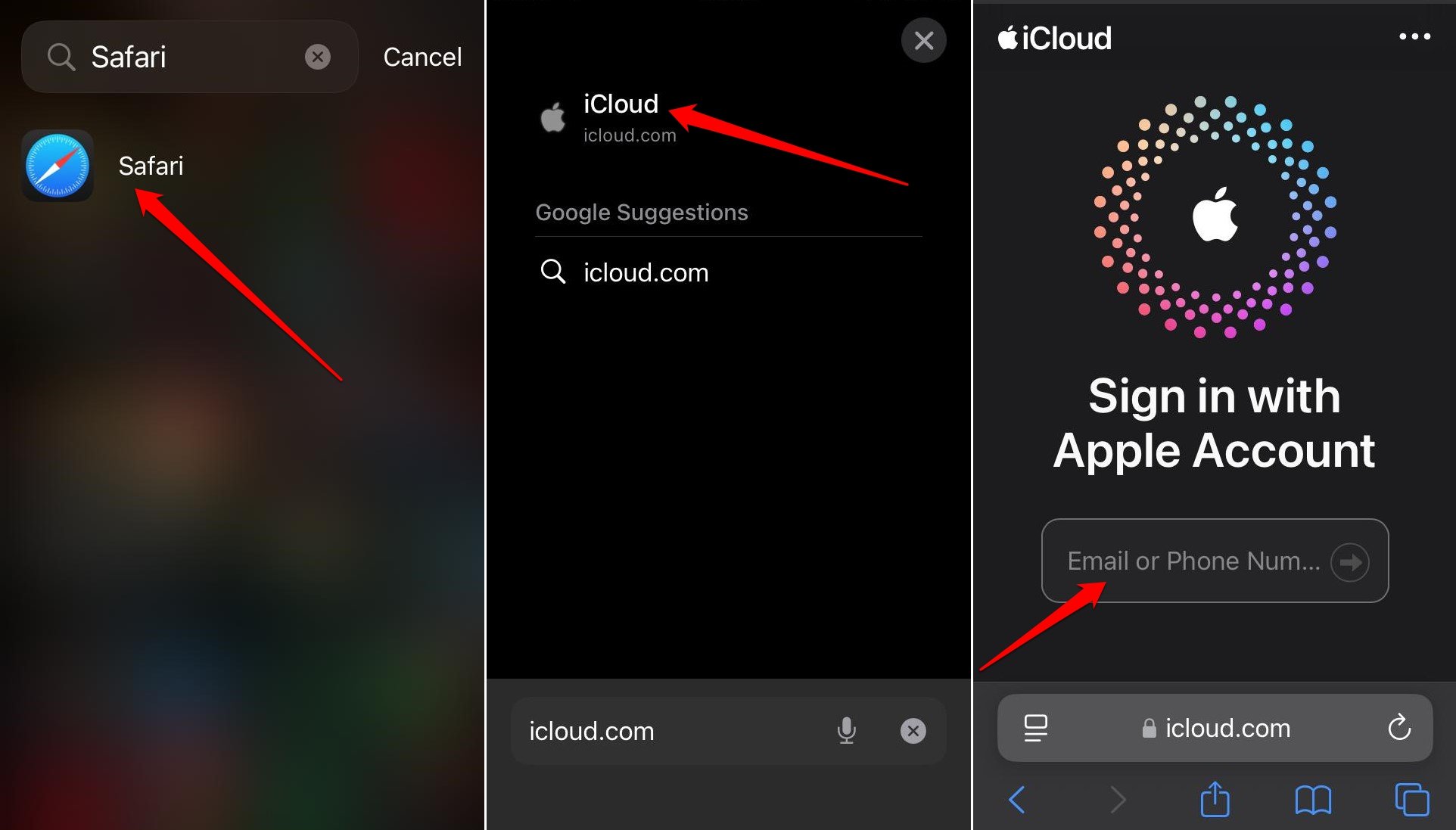
- Войдя в систему, нажмите значок Фотографии. Это предоставит вам доступ к вашей библиотеке фотографий iCloud, где хранятся резервные копии фотографий с ваших устройств Apple.
- Нажмите значок Загрузить (облако со стрелкой вверх).
- Нажмите Библиотека фотографий, чтобы просмотреть хранилище и выбрать фотографии, которые хотите загрузить.
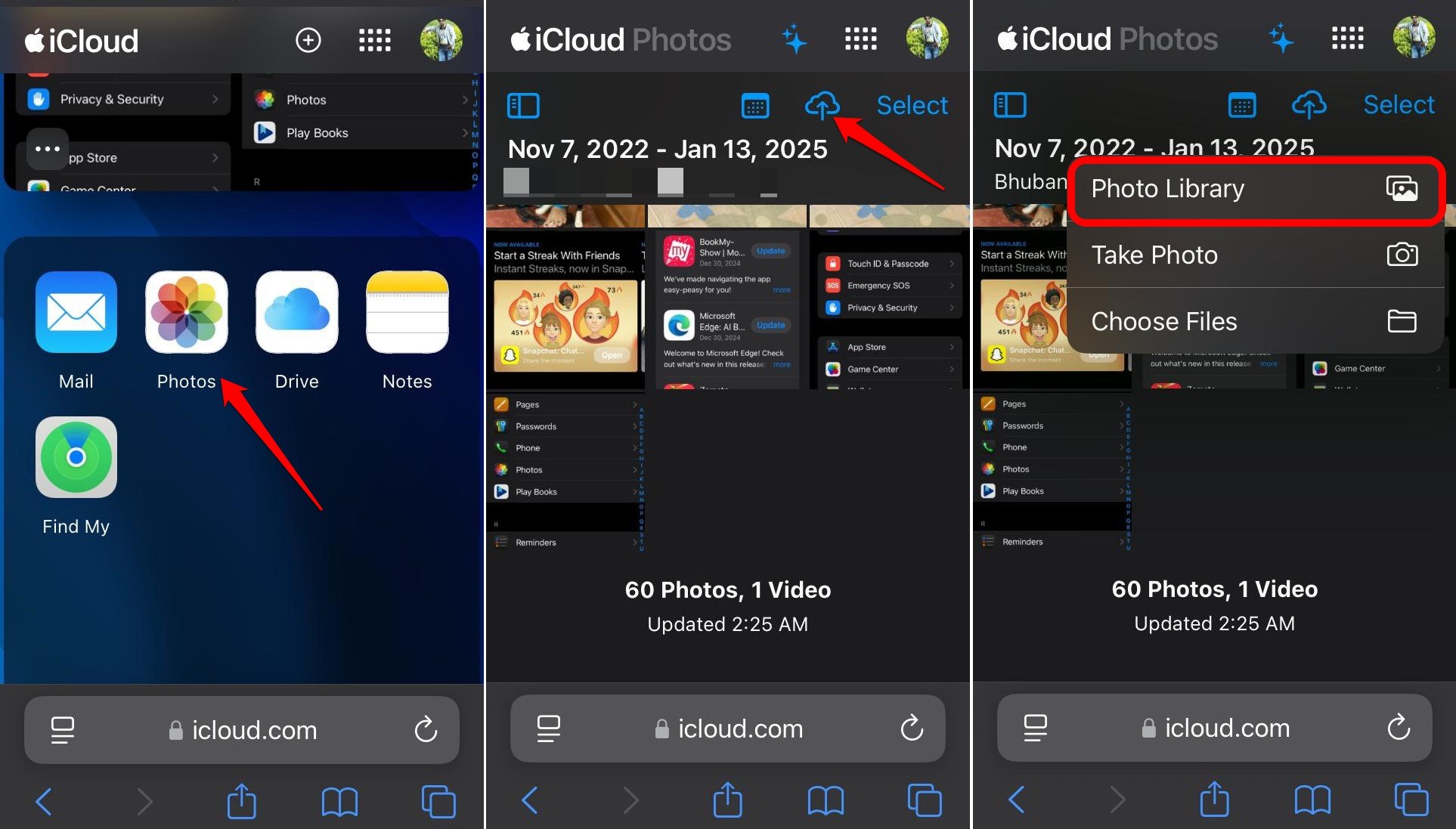
Этот метод позволяет загрузить фотографии в исходном разрешении.
Качество изображения не пострадает, как при резервном копировании с общим альбомом.
Прежде чем загружать изображения непосредственно в Safari, следует учитывать два недостатка.
Этот метод не поддерживает загрузку изображений PNG. Кроме того, этим методом вы не сможете создать резервную копию видео на своем iPhone.
Какой метод следует использовать?
Я предлагаю использовать Общие альбомы для резервного копирования нескольких фотографий и видео, поскольку они не занимают место в хранилище iCloud.
Создайте резервную копию изображений iPhone с помощью Загрузки Safari, если вы уделяете приоритетное внимание качеству фотографий и не хотите, чтобы в резервной копии были изображения с низким разрешением.
Однако метод прямой загрузки Safari не идеален для создания резервной копии изображений PNG, поскольку он не поддерживает этот формат. Также отсутствует поддержка загрузки видео.
У нас уже есть видео на YouTube, демонстрирующее шаги, описанные в обоих методах. Проверьте это, если у вас есть какие-либо сомнения по поводу выполнения этих шагов.
Часто задаваемые вопросы(FAQ)
Занимают ли общие альбомы место в хранилище iCloud?
НЕТ. Общие альбомы имеют отдельное бесплатное хранилище в iCloud.
Могу ли я добавить изображения JPEG и PNG в общий альбом?
В общий альбом можно добавить до 5000 фотографий в формате JPEG и PNG.
Поддерживает ли прямая загрузка в Safari все форматы изображений?
Прямая загрузка в Sfafri не поддерживает изображения PNG.
Могу ли я загрузить видео с помощью метода резервного копирования Safari?
НЕТ. При прямой загрузке в Safari вы не можете создать резервную копию видео.
Существует ли ограничение по времени для видео, загружаемых в общие альбомы?
ДА. В общем альбоме разрешены только видео продолжительностью пятнадцать минут.
Итог
Часто некоторые фотографии и видео слишком ценны, чтобы их можно было удалить навсегда. Вот почему вам следует создать резервную копию этих файлов.
Оба метода резервного копирования файлов, общего альбома и загрузки Safari одинаково полезны.
Вы можете сохранять свои фотографии и видео, делая их доступными на других устройствах Apple.
Если у вас закончилось бесплатное пространство iCloud или вы не хотите приобретать дополнительное пространство iCloud, эти методы помогут вам создать резервную копию ваших фотографий или видео.